win10系统右下角总是显示系统正在优化设置如何关闭
有不少win10旗舰版系统用户在使用电脑过程中,遇到任务栏右下角总是会显示系统正在优化设置,很是烦人,那么要怎么关闭这个烦人的提示窗口呢?本教程就给大家带来win10系统右下角总是显示系统正在优化设置的详细关闭步骤。
win10系统正在优化设置怎么关闭:
1、下载并安装360安全卫士。
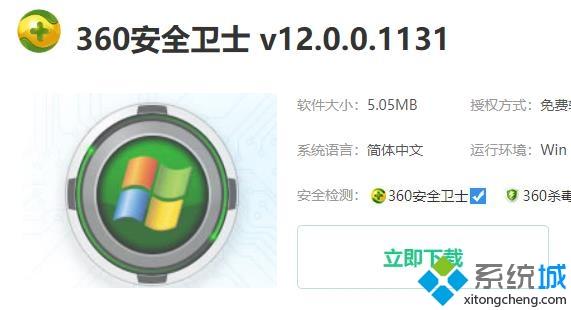
2、进入360安全卫士,点击右侧的“弹窗过滤”。
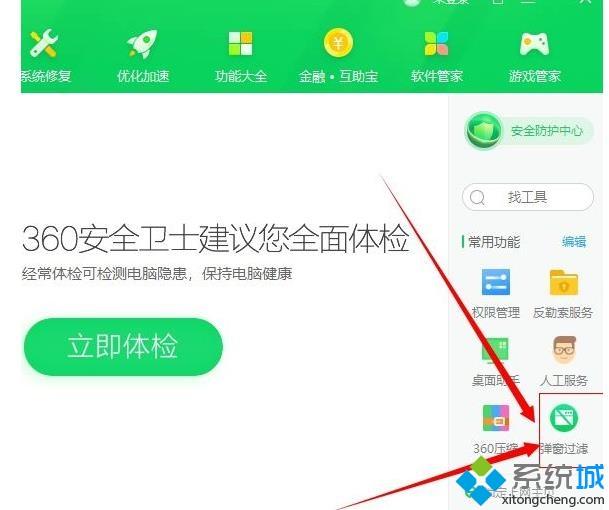
3、将“UISkinDemo”过滤。
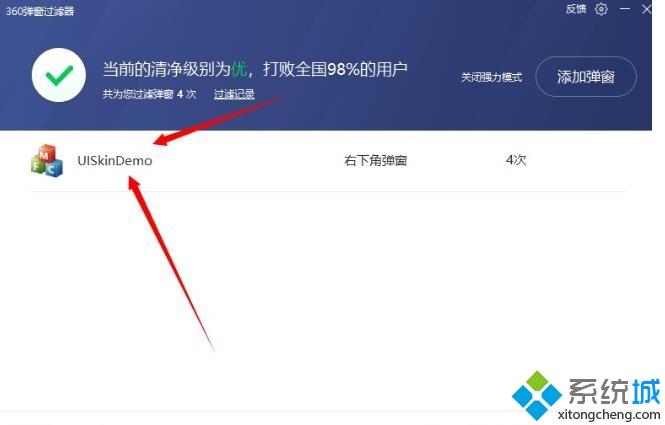
4、点击“过滤记录”。

5、即可看到被过滤的弹窗,成功关闭。
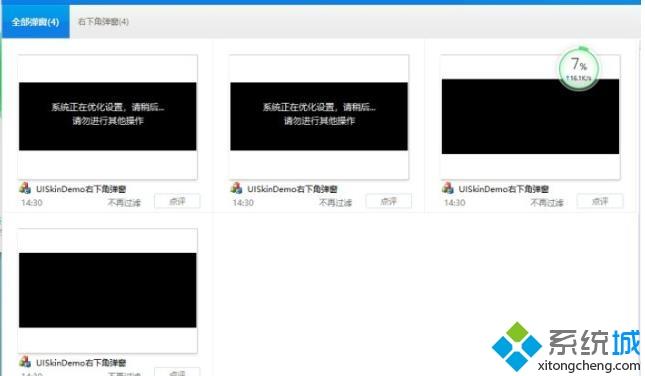
上述就是win10系统右下角总是显示系统正在优化设置的详细关闭步骤,有一样情况的用户们可参考以上步骤来解决即可。
我告诉你msdn版权声明:以上内容作者已申请原创保护,未经允许不得转载,侵权必究!授权事宜、对本内容有异议或投诉,敬请联系网站管理员,我们将尽快回复您,谢谢合作!










